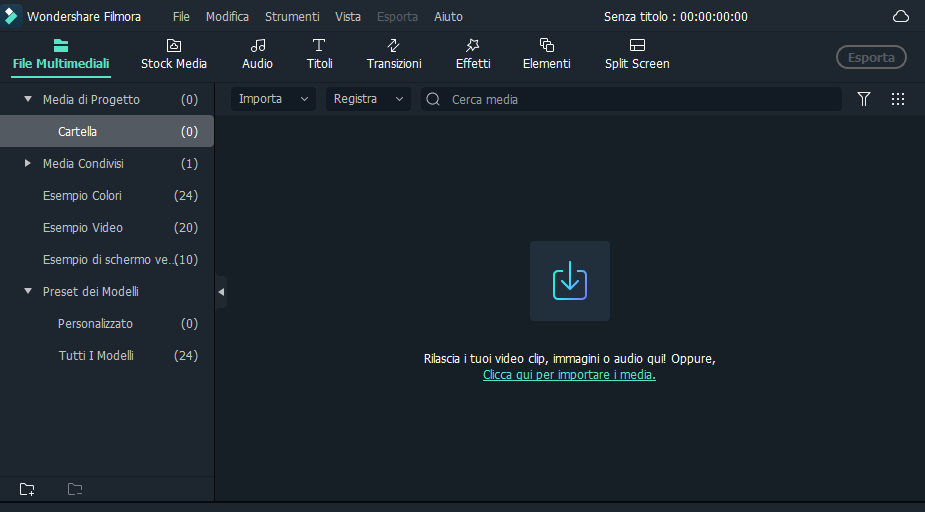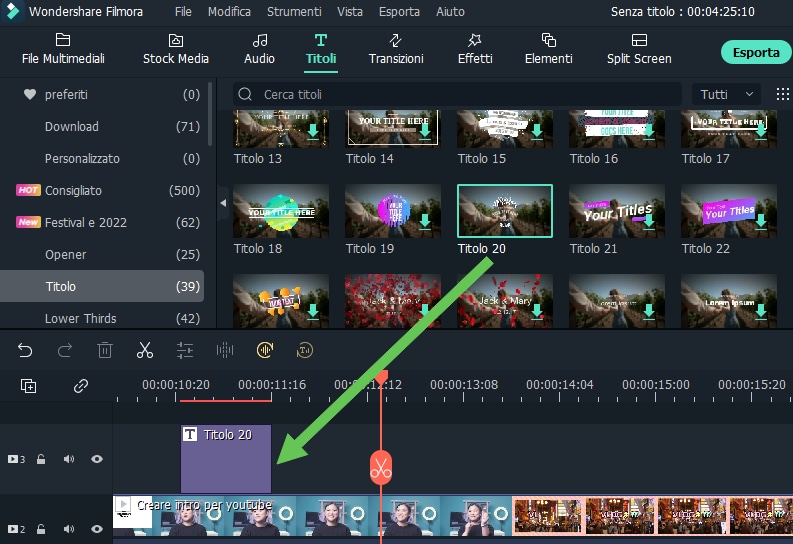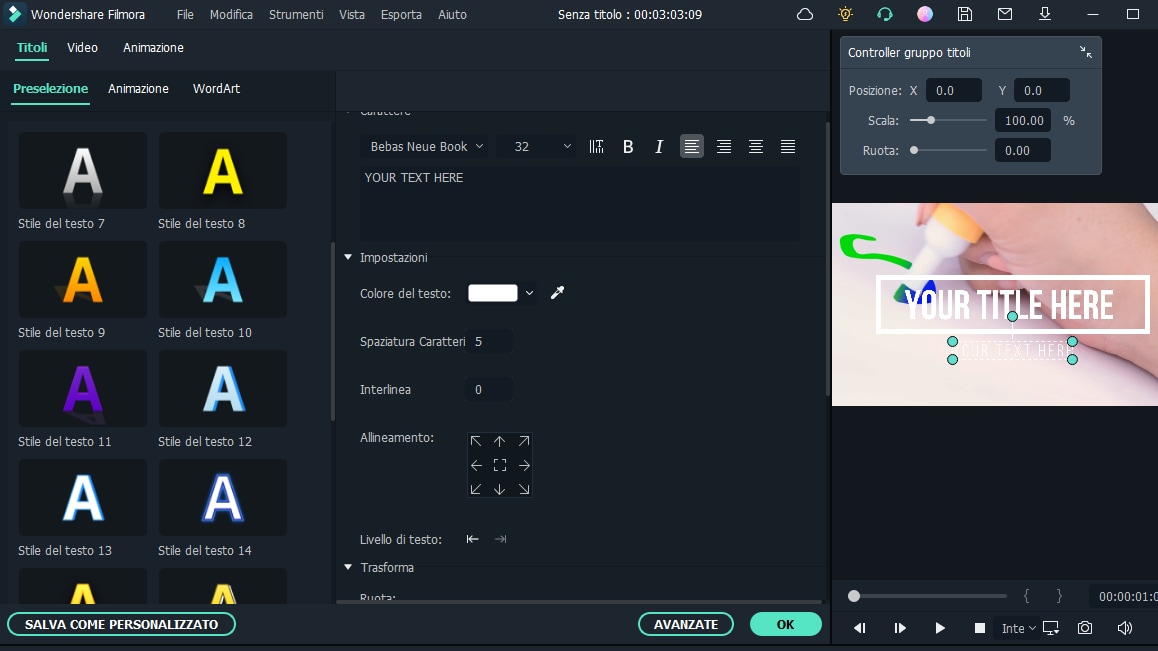- Guide per Montare Video
- 1.Convertitori da audio a testo online gratuiti
- 2.Gli 9 migliori generatori di voci AI
- 3.Idee, Musica e Frasi per Video di Compleanno
- 4.Come Generare Sottotitoli Automatici in Video
- 5.Software Migliori per Montaggio Video con IA
- 6.Strumenti Online Migliori per Rimuovere Voce
- 7.Come Sostituire i Volti nei Video
- 8.Migliori Lettori Video Gratuiti per PC
- 9.Migliori programmi gratuiti per riprodurre DVD
- 10.Rimuovere rumori di sottofondo da video
- 11.Creare Video di Mappa di Viaggio Animata
- 12.I 10 Migliori Cutter Video Gratuiti
- Miglior Editor Video su PC: Filmora
- Provalo gratuitamente Provalo gratuitamente
Come Scaricare Gratis GIF da URL: Convertire HTML in GIF
Aggiornato a 12/05/2025• Soluzioni comprovate
Le GIF vengono usate per rendere un argomento più attraente e di solito trasmettono un messaggio o un'idea in modo divertente su piattaforme social come Whatsapp, Twitter, Facebook, ecc. immagini o video senza suono che non devono essere cliccati per essere riprodotti.
Oggigiorno, le GIF sono integrate nelle tastiere del telefono e in altre applicazioni, ma sono in numero molto limitato. Le persone che usano spesso le GIF avranno la necessità di un numero maggiore di GIF per consegnare i messaggi che desiderano. Il download delle gif desiderate direttamente da posizioni diverse potrebbe non essere possibile e quindi è necessario scaricare gif dall'URL o convertire l'Html in gif. Ottenere l'URL o l'HTML di una gif è facile e ci sono molti strumenti che possono essere usati per convertire l'Html in gif o scaricare gif dall'URL.
Vediamo come è possibile farlo.
Indice:
Scaricare GIF dall'URL Usando Strumenti Online Gratis
Poiché a volte il download diretto delle GIF non è sempre possibile, possiamo optare per un'opzione migliore per scaricare le gif. Scaricare GIF da un URL è ben più semplice, ora che abbiamo molti strumenti online per questo. Qui ti guideremo attraverso 2 dei migliori strumenti online gratis che possono essere usati per scaricare qualsiasi GIF usando l'URL.
1. Convertio
Convertio è uno degli strumenti più interessanti che può essere usato per scaricare gif usando un URL. Questo strumento ti consente di installare la sua estensione sul tuo browser, il che può essere molto utile se tu fossi un utente accanito delle gif. Offre anche una varietà di funzionalità come convertitore audio, convertitore video, convertitore di presentazioni, ecc. Ora vediamo come funziona il processo di conversione da HTML a GIF in Convertio.
Passi per il download:
Passo 1: apri lo strumento su qualsiasi browser. E tocca il segno dell'URL dallo sfondo rosso
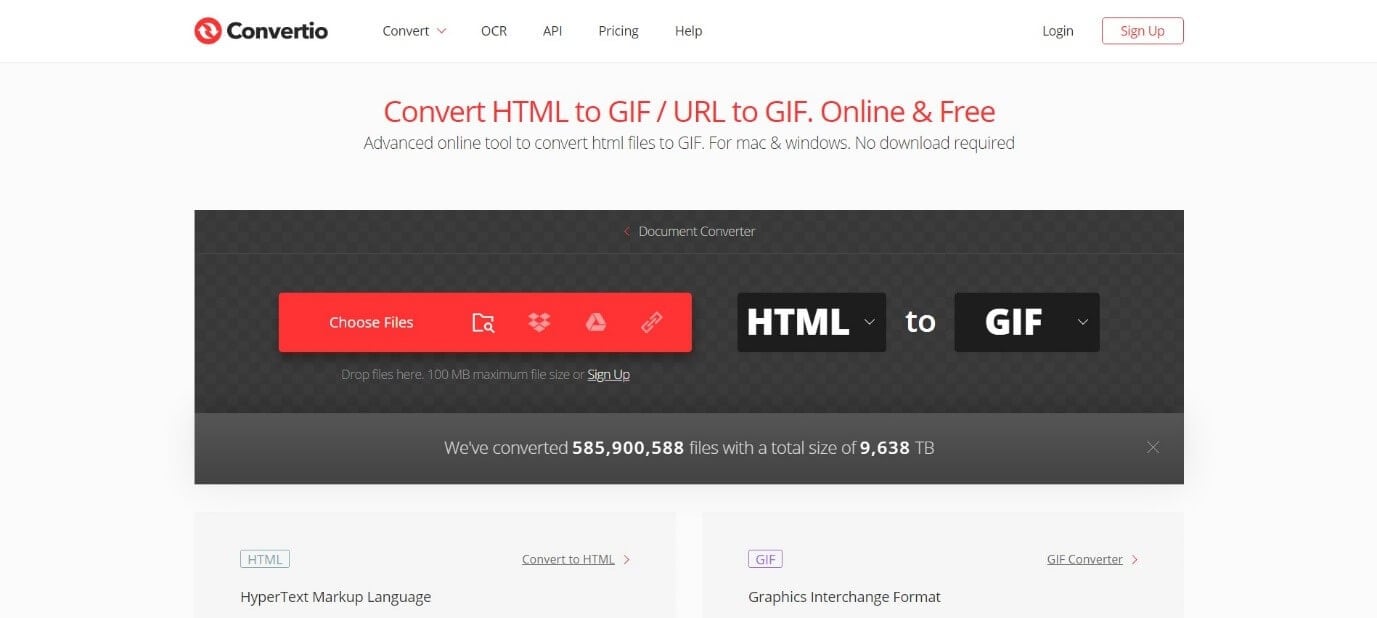
Passo 2: ora nella finestra che appare, inserisci l'HTML o l'URL nella casella e fai clic su Invia.

Passo 3: scegli il formato in cui desideri convertire il tuo HTML/URL. In questo caso, scegli GIF dalle opzioni e tocca la barra Converti.
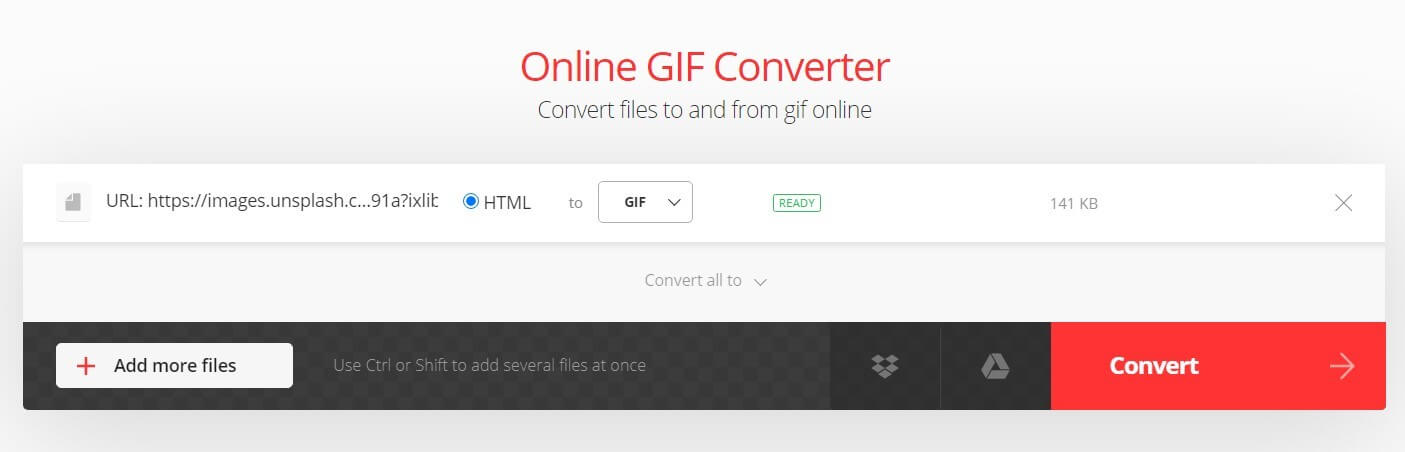
Passo 4: attendi per alcuni secondi. Una volta completata la conversione, sullo schermo apparirà una finestra di dialogo Conversione Completata. Ora fai clic su Scarica per scaricare la GIF convertita nella tua memoria interna.
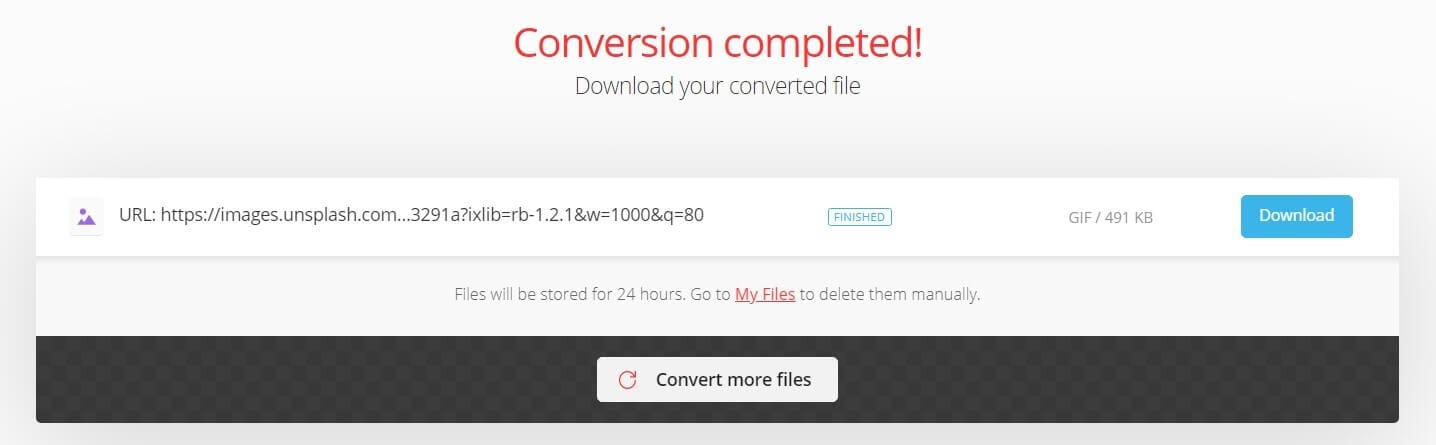
Convertio consente anche la conversione e il download di più file, il che può essere utile se devi convertire HTML o URL in blocco.
2. Ezgif
Ezgif è uno strumento online che può essere usato per scaricare e modificare una gif. È gratis e le sue opzioni di modifica includono ridimensionamento, ritaglio, inversione, ottimizzazione e applicazione di effetti alle GIF desiderate. Qualsiasi formato, incluso mp4, può essere convertito in gif e scaricato sul dispositivo usando questo strumento.
Ora ti guideremo attraverso i passi per scaricare una gif usando l’HTML/URL.
Passi per il download:
Passo 1: apri il browser e vai al sito Ezgif .
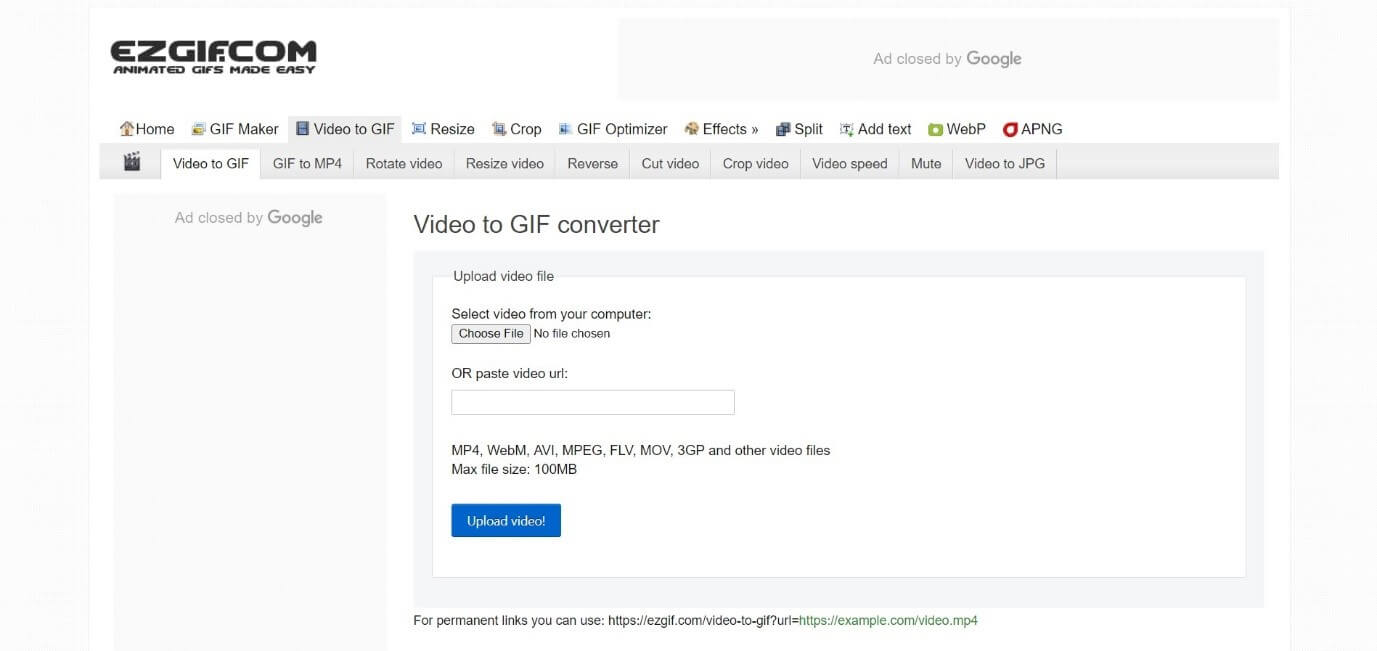
Passo 2: incolla l'URL o l'HTML del video che desideri convertire in GIF nella casella (come mostrato nell'immagine sotto) e fai clic sul tasto Carica. Assicurati che il tuo file non superi i 100 MB prima di incollare l'URL/HTML
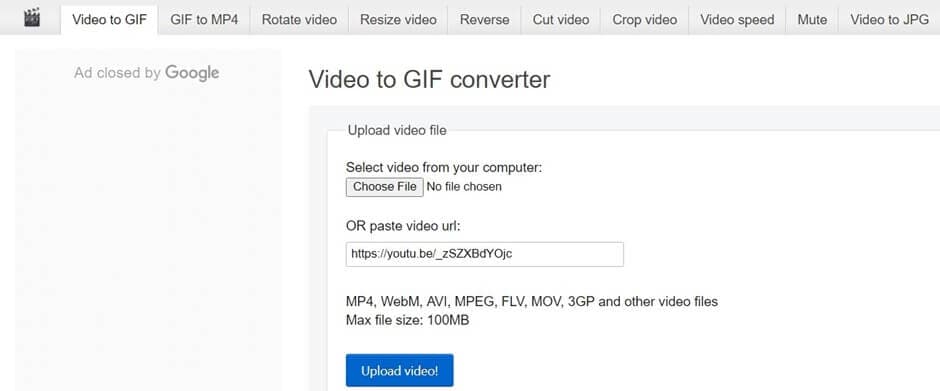
Passo 3: sullo schermo verrà mostrata una serie di opzioni e impostazioni di modifica. Apporta le modifiche che desideri e, una volta terminato, tocca la scheda Crea una GIF!.
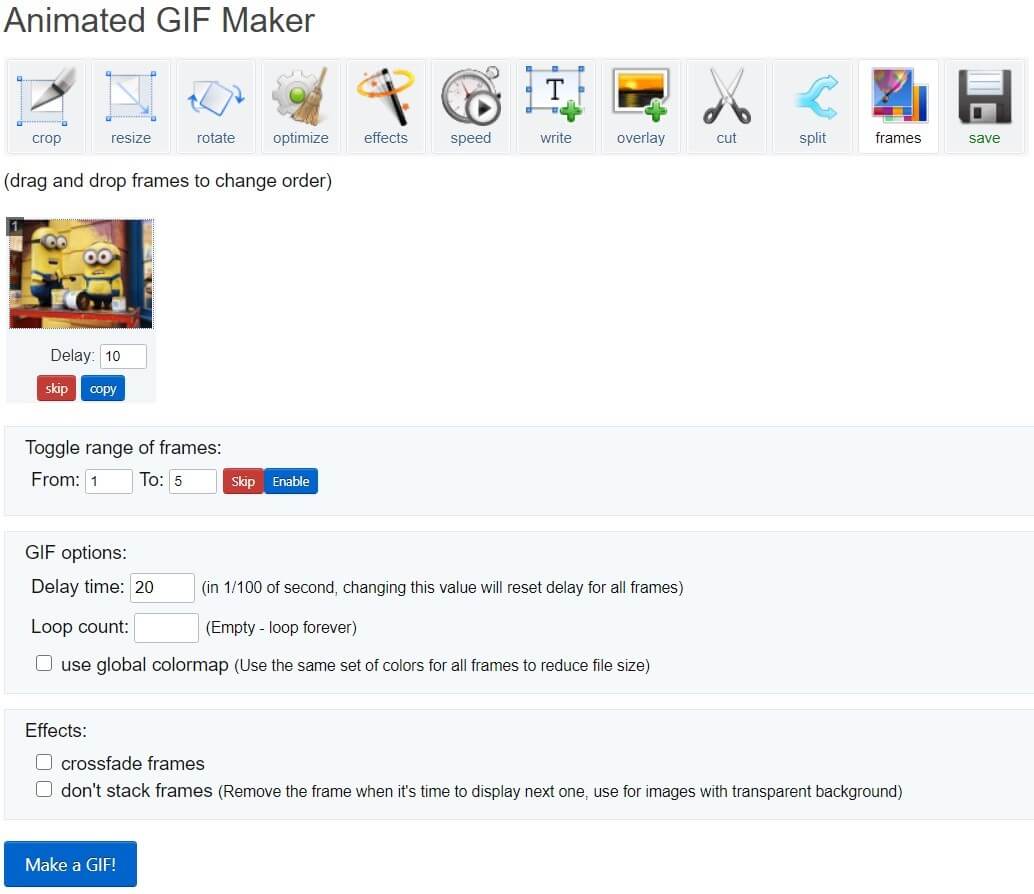
Passo 4: dopo aver toccato la scheda Salva la GIF!, scorri la pagina verso il basso per vedere un'anteprima della tua gif sulla pagina.
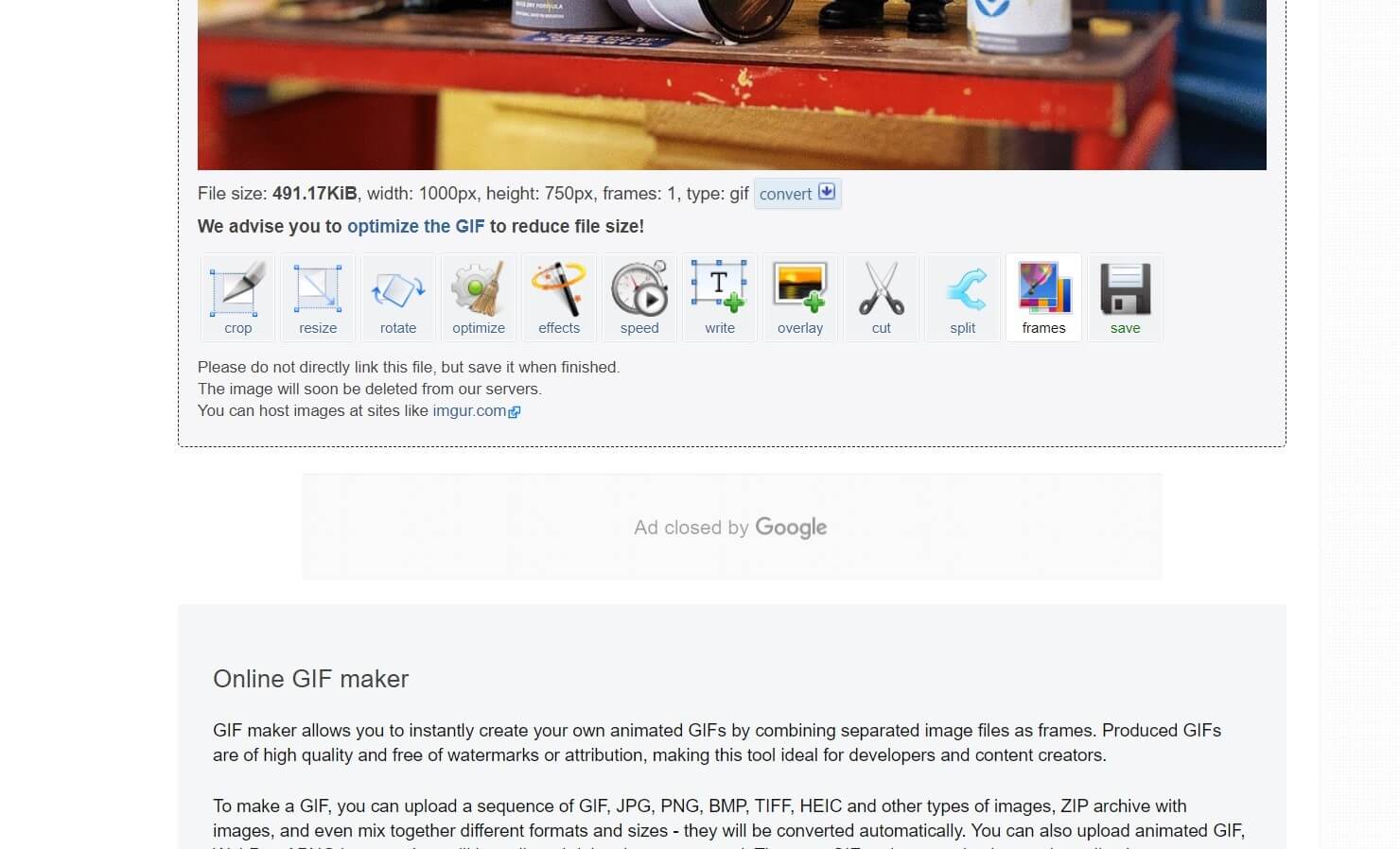
Appena sotto l'anteprima, all'estremità destra, potrai vedere un'icona Salva. Toccala per salvare la gif convertita nella memoria interna del tuo dispositivo.
Come creare una GIF?
Potresti essere una persona creativa e potresti voler creare una gif da solo. In tal caso, ci sono molte ottime applicazioni che possono aiutarti a farlo e Wondershare Filmora è una di queste.
È un'applicazione di editing video e le sue ampie e sorprendenti funzionalità di editing video ti aiuteranno a creare delle gif attraenti. Wondershare Filmora ha una vasta collezione di modelli di testo, opzioni di caratteri, oltre 1000 effetti video e molto altro, è come tutte le opzioni di modifica che puoi avere sotto un unico ombrello.
Vediamo come creare una gif usando Filmora in pochi semplici passi:
Passo 1: scarica e installa Wondershare Filmora dalla procedura guidata di seguito.
Puoi scaricare e provare gratis Filmora tramite i link seguenti:
 Download protetto, nessun malware, nessun rischio - solo 1 clic per provare
Download protetto, nessun malware, nessun rischio - solo 1 clic per provare
Passo 2: apri Filmora e importa il tuo breve video nella Libreria Media. Si consiglia di usare un breve video per creare una gif. E se fosse un video lungo e ti serve solo una piccola parte, puoi usare lo strumento Dividi per accorciare il video
Passo 3: disattiva l'audio dalla timeline poiché di solito le gif non hanno un suono. Dopodiché, per aggiungere del testo alla clip, fai clic sulla barra Titoli e trascina una delle opzioni del titolo sulla timeline
Passo 4: fai clic sulla traccia di testo per modificare le caratteristiche del testo come carattere, colore, spaziatura, ecc. È possibile modificare la posizione del testo trascinandolo sull'anteprima che appare.
Passo 5: ora per salvare il video in formato gif, fai clic su Esporta e seleziona GIF. Apporta le modifiche necessarie nelle Impostazioni e fai di nuovo clic su Esporta. La GIF verrà salvata sul tuo computer.
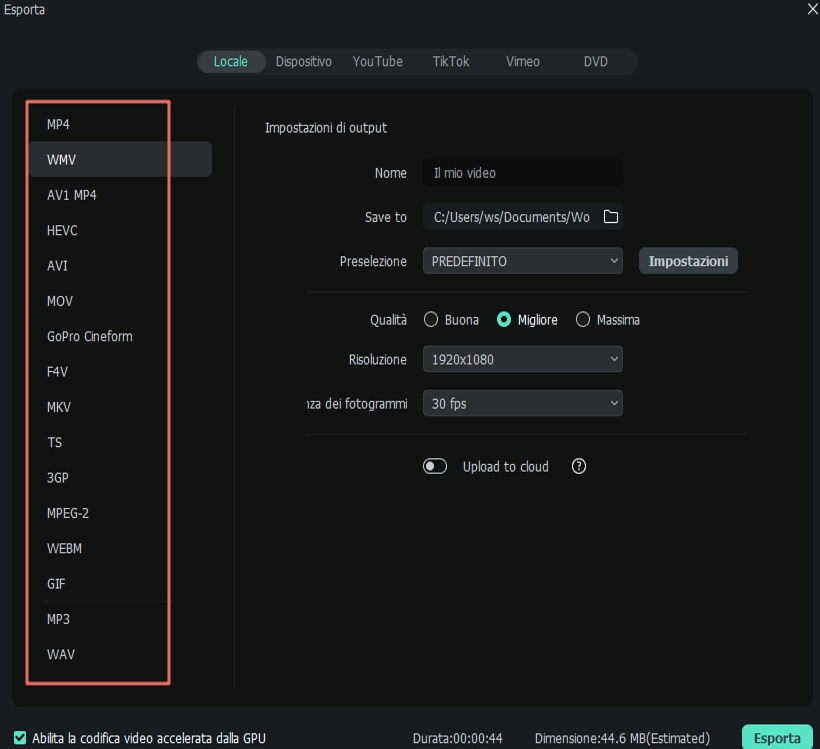
Conclusione
Gif è il secondo formato di immagine più usato su Internet. Spesso vediamo gif interessanti su Internet e desideriamo scaricarle. In questi casi, abbiamo conosciuto degli strumenti che possono essere usati per convertire l'Html in GIF o scaricare GIF dall'URL di un video. Inoltre, applicazioni come Wondershare Filmora offrono una vasta gamma di opzioni di editing e possono essere usate per creare facilmente delle fantastiche gif. Spero che questo articolo ti aiuti a scaricare e creare tutte le gif che desideri. Lascia il tuo prezioso feedback nella casella dei commenti qui sotto. Grazie.

Il programma di montaggio video potenziato dall'IA, superpotente e facile da usare per tutti i creatori.
Provalo Gratis Provalo Gratis Provalo Gratis